- Jika Uap tidak merespons, terkadang memulai ulang klien Steam Anda adalah solusi terbaik.
- Ketika semuanya gagal, cara terbaik adalah dengan mencopot pemasangan Anda Uapklien sama sekali dan instal ulang saya t.
- Untuk tips dan trik Steam lainnya, kunjungi kami Bagian Panduan Uap.
- Apakah Anda ingin mempelajari lebih lanjut tentang memperbaiki aplikasi web? Kemudian ikuti kami Pusat Pemecahan Masalah Aplikasi Web.

Perangkat lunak ini akan memperbaiki kesalahan umum komputer, melindungi Anda dari kehilangan file, malware, kegagalan perangkat keras, dan mengoptimalkan PC Anda untuk kinerja maksimal. Perbaiki masalah PC dan hapus virus sekarang dalam 3 langkah mudah:
- Unduh Alat Perbaikan PC Restoro yang dilengkapi dengan Teknologi yang Dipatenkan (tersedia paten sini).
- Klik Mulai Pindai untuk menemukan masalah Windows yang dapat menyebabkan masalah PC.
- Klik Perbaiki Semua untuk memperbaiki masalah yang memengaruhi keamanan dan kinerja komputer Anda
- Restoro telah diunduh oleh 0 pembaca bulan ini.
Kita semua tahu itu Uap adalah salah satu klien game yang beragam, tetapi terkadang Steam tidak merespons.
Ini bisa menjadi masalah karena Anda tidak akan dapat memainkan game favorit Anda, tetapi jangan takut, ada cara untuk memperbaiki masalah ini.
Sebagian besar waktu, masalah ini tidak sepenuhnya terkait dengan Windows 10, jadi mari kita selesaikan masalah Anda.
Apa yang dapat saya lakukan jika Steam tidak merespons klik?
- Mulai ulang klien Steam Anda
- Instal ulang Steam
- Kosongkan cache Anda
- Perbarui pengaturan waktu
- Jalankan pemeriksaan pada perangkat penyimpanan Anda
- Nonaktifkan Mode Kompatibilitas
- Perbaiki Uap
1. Mulai ulang klien Steam Anda
Jika Steam tidak merespons, terkadang mengulanginya adalah solusi terbaik.
- Klik kanan pada Bilah tugas, dan pilih Pengelola tugas.
- Pergi ke Proses bagian dan temukan semua proses Steam yang sedang berjalan.
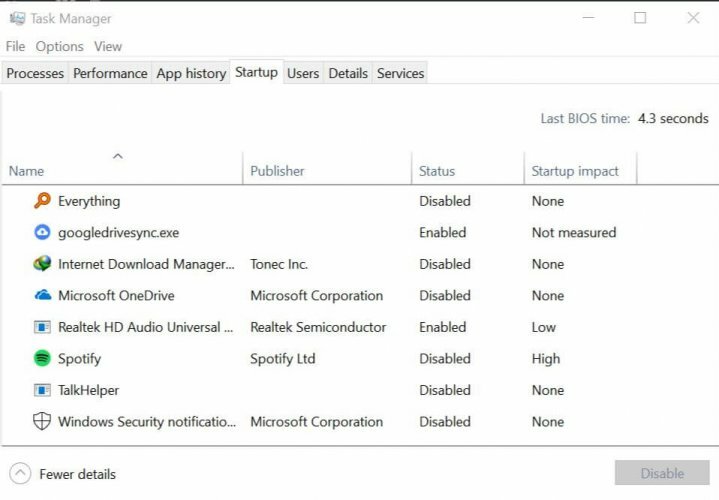
- Klik kanan pada Uap, dan pilih untuk mengakhiri setiap proses satu per satu, atau sebagai alternatif klik click Pohon proses akhir.
- Buka kembali klien Steam Anda.
2. Instal ulang Steam
Ketika semuanya gagal, taruhan terbaik adalah dengan menghapus klien Steam Anda sama sekali dan menginstalnya kembali. Sebelum mencoba solusi ini, pastikan untuk mencadangkan game Anda.
Ada beberapa cara untuk meng-uninstall aplikasi, namun yang paling efektif adalah dengan menggunakan software uninstaller seperti: Penghapus Instalasi Revo.

Jika Anda ingin memastikan bahwa Anda telah sepenuhnya menghapus program perangkat lunak, kami merekomendasikan uninstaller profesional seperti Revo Uninstaller.
Itu karena uninstaller ini membersihkan perangkat lunak apa pun, tanpa meninggalkan sisa apa pun hanya dengan beberapa klik.
Dan jika Anda memiliki USB, Anda juga dapat memiliki Revo Uninstaller versi portabel. Ia bekerja tanpa instalasi apa pun, langsung dari stik USB ke PC mana pun.
Jalankan Pemindaian Sistem untuk menemukan potensi kesalahan

Unduh Restoro
Alat Perbaikan PC

Klik Mulai Pindai untuk menemukan masalah Windows.

Klik Perbaiki Semua untuk memperbaiki masalah dengan Teknologi yang Dipatenkan.
Jalankan Pemindaian PC dengan Alat Perbaikan Restoro untuk menemukan kesalahan yang menyebabkan masalah keamanan dan perlambatan. Setelah pemindaian selesai, proses perbaikan akan mengganti file yang rusak dengan file dan komponen Windows yang baru.
Bagian terbaiknya adalah ada periode 60 hari yang sangat besar untuk mengambil keputusan tentang uninstaller. Jika Anda tidak puas, Anda mendapatkan jaminan uang kembali.
Mari kita review beberapa Revo Unistallerler fitur utama:
- Copot pemasangan perangkat lunak apa pun (termasuk pemindaian sisa)
- Paket ini juga termasuk 8 alat pembersih lainnya
- Perangkat lunak ini bahkan dilengkapi dengan sistem pencadangan multi-level
- Dukungan Teknis profesional gratis gratis
- Teknisi dapat menggunakan dukungan untuk uninstall baris perintah
- Jaminan Uang Kembali 60 Hari

Penghapus Instalasi Revo
Pencopot pemasangan profesional ini akan membersihkan semua sisa perangkat lunak dan dilengkapi dengan 8 alat pembersih bonus!
Kunjungi situs web
3. Kosongkan cache Anda
Folder cache Anda digunakan untuk menyimpan file sementara yang terkait dengan game atau program di perpustakaan Anda. Namun, Steam mungkin berhenti merespons jika cache rusak.
Untuk memperbaiki masalah ini, lakukan hal berikut:
- Buka klien Steam Anda dan pergi ke Pengaturan.
- Pilih Unduhan dalam Pengaturan panel.
- Sekarang klik Hapus Cache Unduhan.
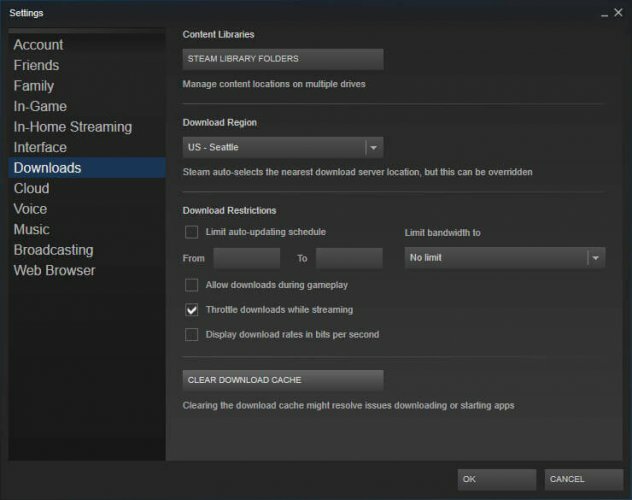
- Anda sudah siap.
4. Perbarui tanggal dan waktu Anda
Jika Steam tidak merespons, kemungkinan tanggal atau waktu Anda salah. Untuk memperbaikinya, lakukan hal berikut:
- Pilih Panel kendali dari kamu Mulai Menu.
- Sekarang pilih Jam dan Wilayah, dan klik Tanggal dan waktu.
- Pilih Waktu Internet tab, lalu klik Ubah pengaturan.
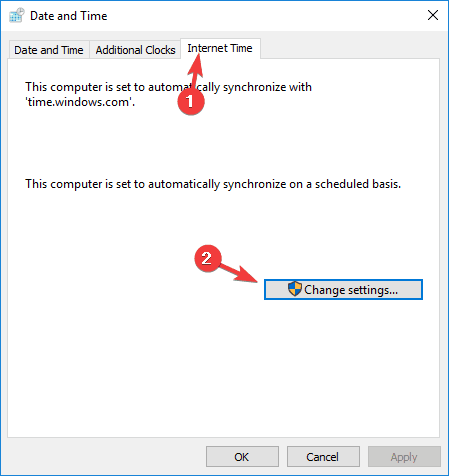
- Periksalah Sinkronkan dengan server waktu Internet kotak, klik Memperbarui sekarang, lalu klik baik.
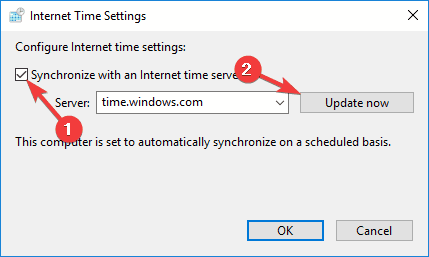
5. Jalankan pemeriksaan pada perangkat penyimpanan Anda
Jika Steam tidak merespons, kemungkinan drive Anda mengalami masalah. Untuk memperbaiki masalah ini, pastikan untuk memindai kesalahan.
- Pertama, ketik File Explorer di Mulai menu dan gulir ke bawah ke komputer ini.
- Klik kanan pada drive tempat Steam diinstal, dan pilih Properti.
- Pilih Alat tab, lalu klik pada Memeriksa tombol.
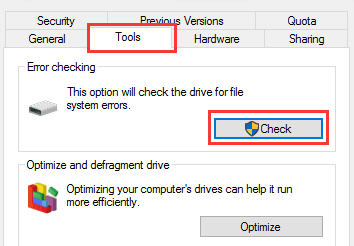
- Jika ada kesalahan, pilih Pindai drive.
- Setelah langkah ini selesai, Anda dapat membuka Steam.
6. Nonaktifkan Mode Kompatibilitas
Itu jendela Mode Kompatibilitas melakukan persis seperti yang dikatakannya, tetapi sebagian besar berguna untuk menjalankan program yang lebih lama. Seperti yang bekerja dengan baik dengan versi Windows yang lebih lama.
Jika Steam tidak merespons, pastikan Anda tidak menjalankan Steam dalam mode Kompatibilitas.
- Pertama-tama akhiri semua proses Steam yang mungkin sedang berjalan Pengelola tugas.
- Sekarang klik kanan pada pintasan Steam atau file yang dapat dieksekusi, pilih Properti.
- Pergi ke Kesesuaian tab, dan hapus centang Jalankan program ini dalam mode kompatibilitas untuk pilihan.
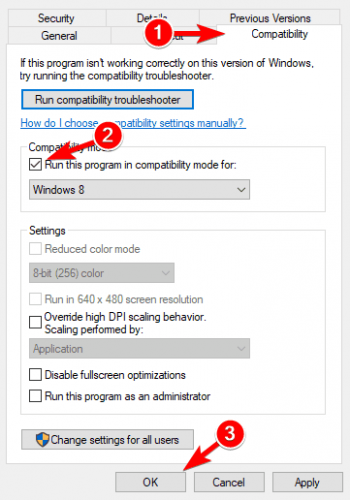
- Klik Menerapkan dan coba buka Steam lagi.
7. Perbaiki Uap
Mungkin ada yang salah dengan klien Steam Anda, dan itu menyebabkan Steam tidak merespons. Untuk memperbaiki masalah ini, lakukan hal berikut:
- Keluar dari semua instance Steam.
- Klik Mulai dan pilih Lari.
- Ketik perintah berikut
C: File Program (x86)SteambinSteamService.exe/repair. - Luncurkan Uap.
Kami berharap solusi ini bermanfaat bagi Anda. Jika Steam masih tidak merespons, jangan ragu untuk memberi tahu kami di bagian komentar di bawah.
 Masih mengalami masalah?Perbaiki dengan alat ini:
Masih mengalami masalah?Perbaiki dengan alat ini:
- Unduh Alat Perbaikan PC ini dinilai Hebat di TrustPilot.com (unduh dimulai di halaman ini).
- Klik Mulai Pindai untuk menemukan masalah Windows yang dapat menyebabkan masalah PC.
- Klik Perbaiki Semua untuk memperbaiki masalah dengan Teknologi yang Dipatenkan (Diskon Eksklusif untuk pembaca kami).
Restoro telah diunduh oleh 0 pembaca bulan ini.


